AE是After Effects的简称,是Adobe公司推出的一款图形视频处理软件。主要应用于动画设计,视频制作,越来越多的影视公司,动画制作公司等多媒体领域使用AE来制作动漫效果。下面来分享一下科技感开场小动画的制作方法,以此为例,展示AE软件制作动画的过程。
AE制作科技感小动画的制作教程:
1.下图是小动画的最终成品,可以先看一下。

2.打开AE软件,【新建合成】宽度和高度为1920x1080像素,持续时间为10秒,使用【矩形工具】绘制矩形填满画面,填充为蓝色,然后【锁定层】。
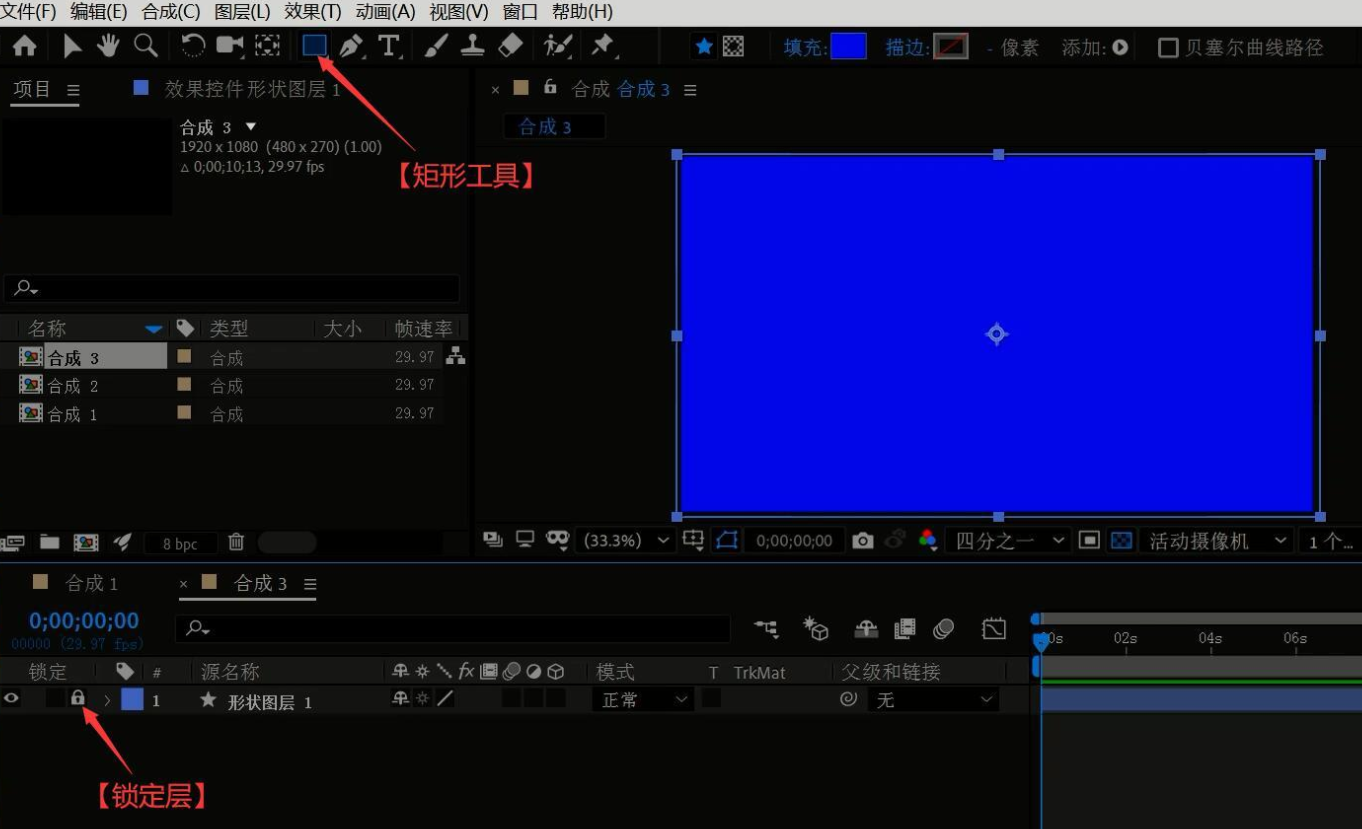
3.使用【椭圆工具】绘制圆形,将其对齐画面中心,展开椭圆层的【属性】,调整【填充 1】中的颜色为青色,调出【缩放属性 快捷键:S】并缩小圆。
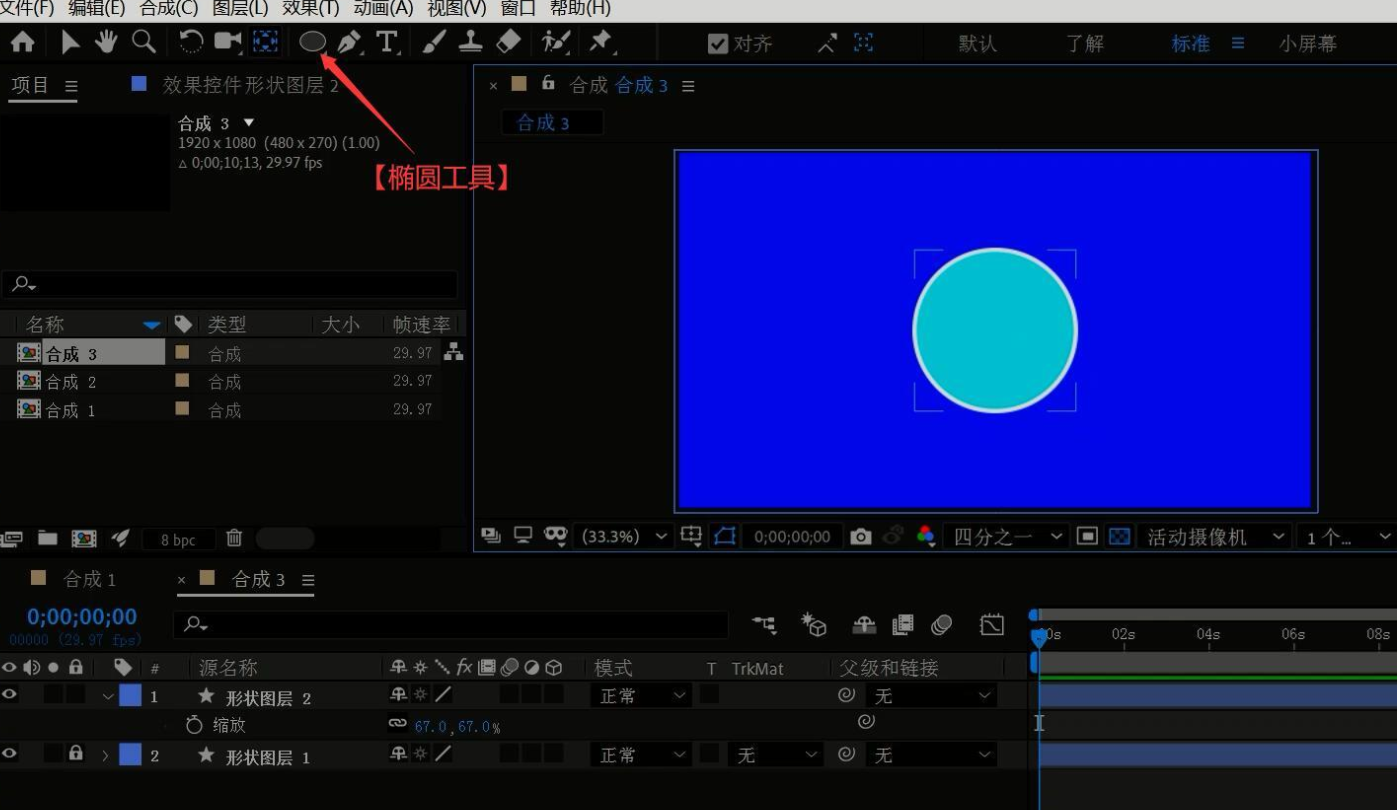
4.使用【矩形工具】在圆形的内侧绘制小矩形,调整位置使其与圆的白边相合,【复制层 快捷键:Ctrl+D】后移动至原的底部,可调整【变换:矩形】中的位置的参数来调整位置,重复操作做出四个矩形,左右两侧的需要调整【变换:矩形】中的旋转的参数为90°。
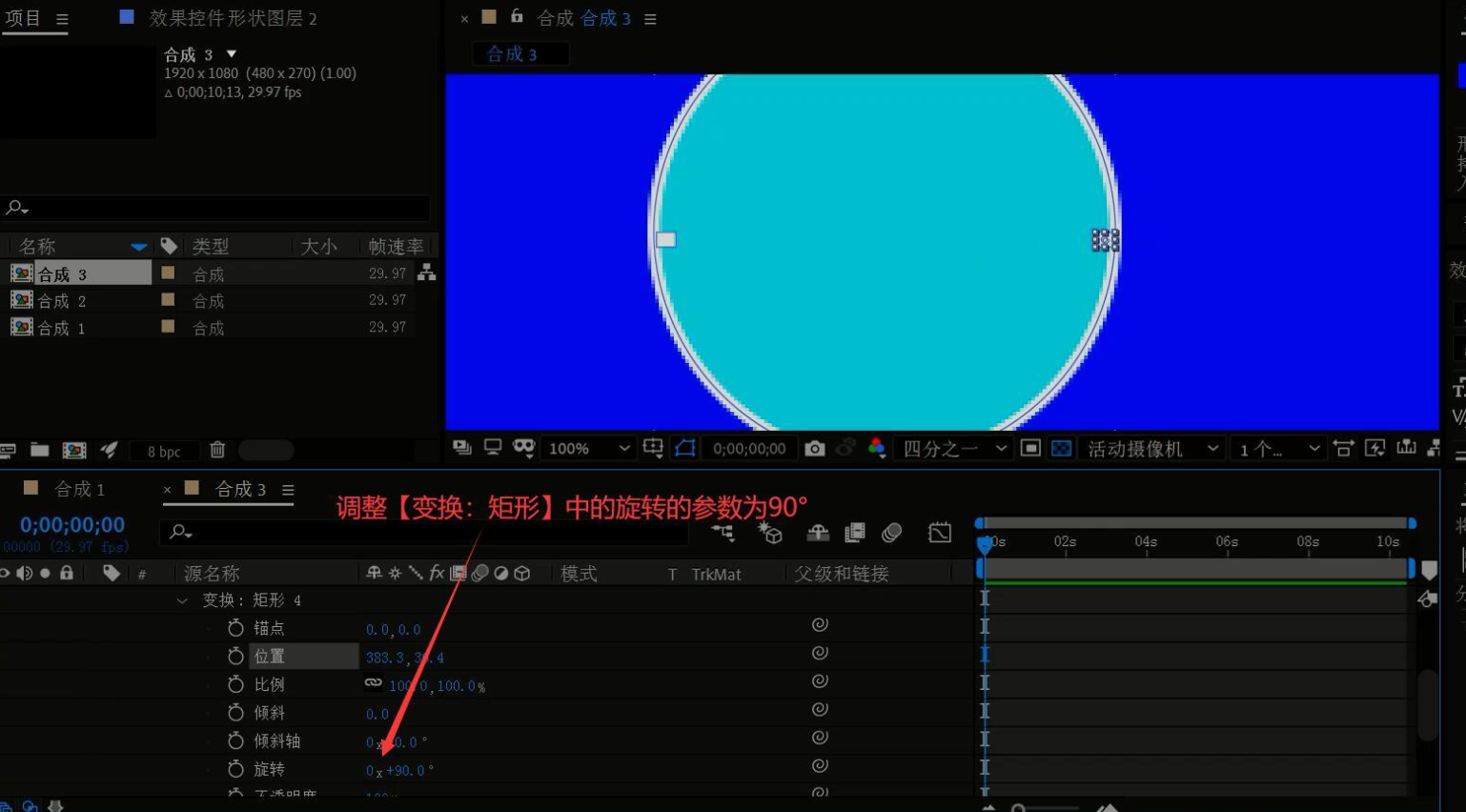
5.调出【旋转属性 快捷键:R】并打上关键帧,使其在第0秒为0 x 0°,第6秒为1 x 0°,做出旋转一圈的效果。
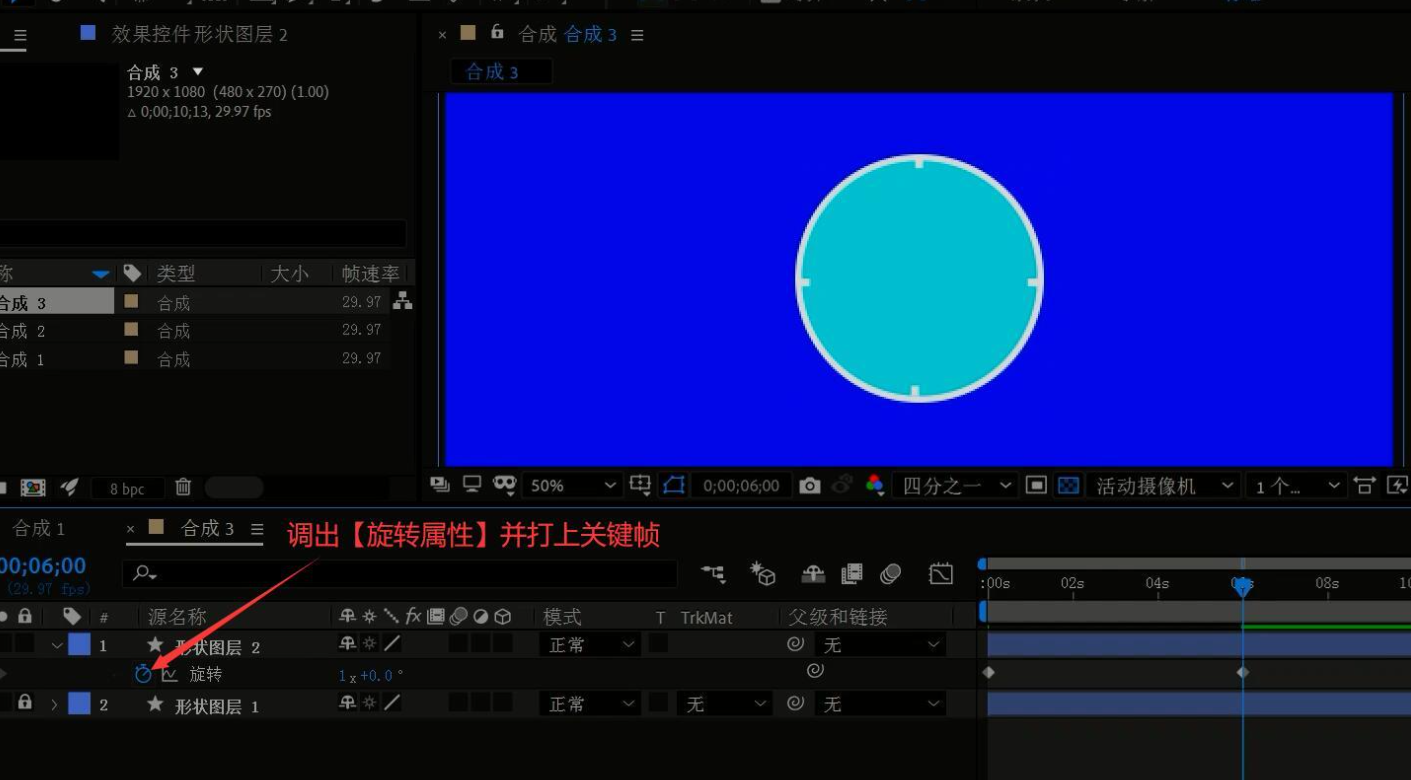
6.选中这两个关键帧,【右键】选择【关键帧辅助-缓动】,进入【图表编辑器】,调整曲线来调整旋转的速度。

7.使用【椭圆工具】绘制圆形,将其对齐画面中心,展开【属性】,隐藏【填充 1】,调整【描边 1】下的描边宽度为24,添加【虚线】并分别调整它们的参数,做出虚线的圆。
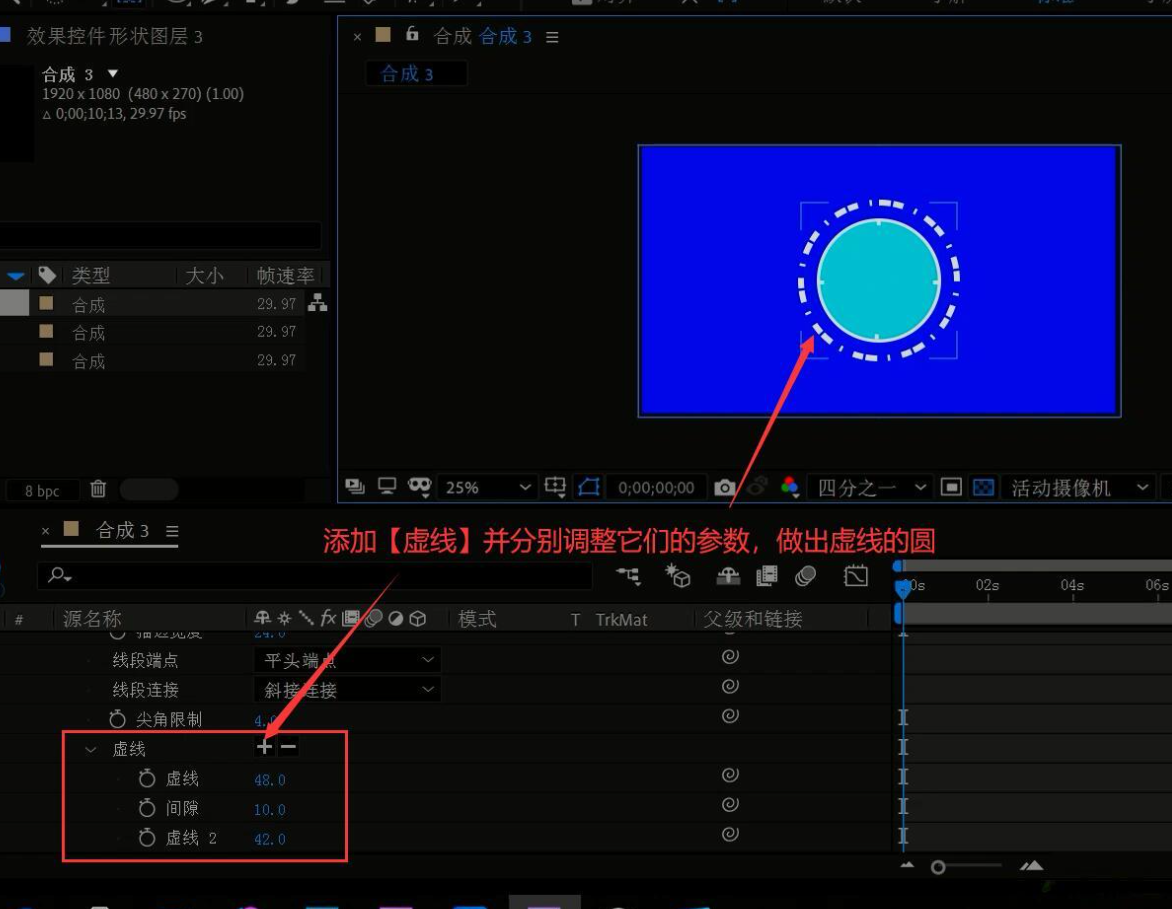
8.使用相同方法打上【旋转】关键帧并调整曲线,做出旋转效果。
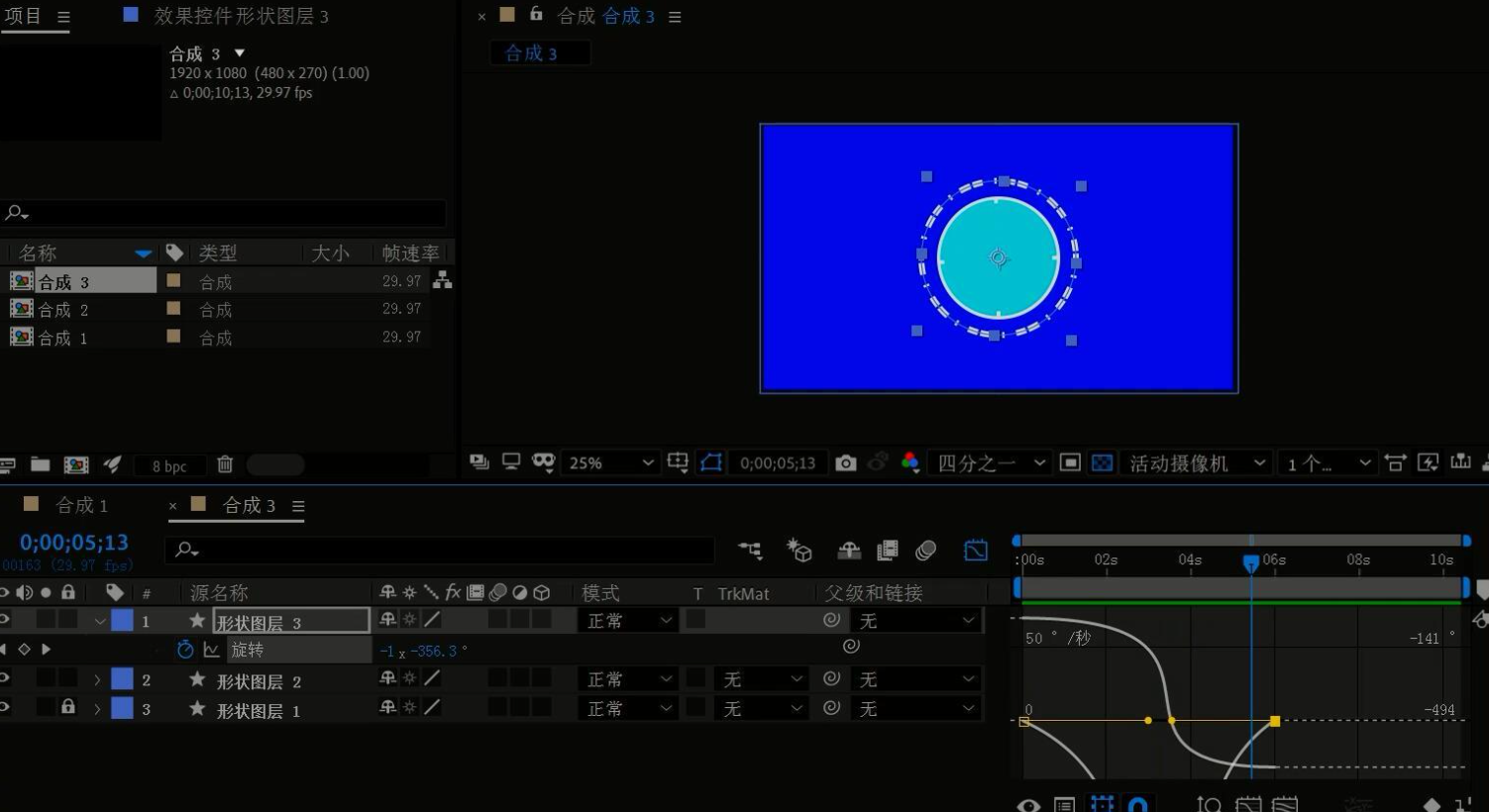
9.然后【复制层】,调出【缩放属性】并放大,删除部分【虚线】并调整剩余虚线的参数调整效果,然后调整它的曲线调整旋转速度。
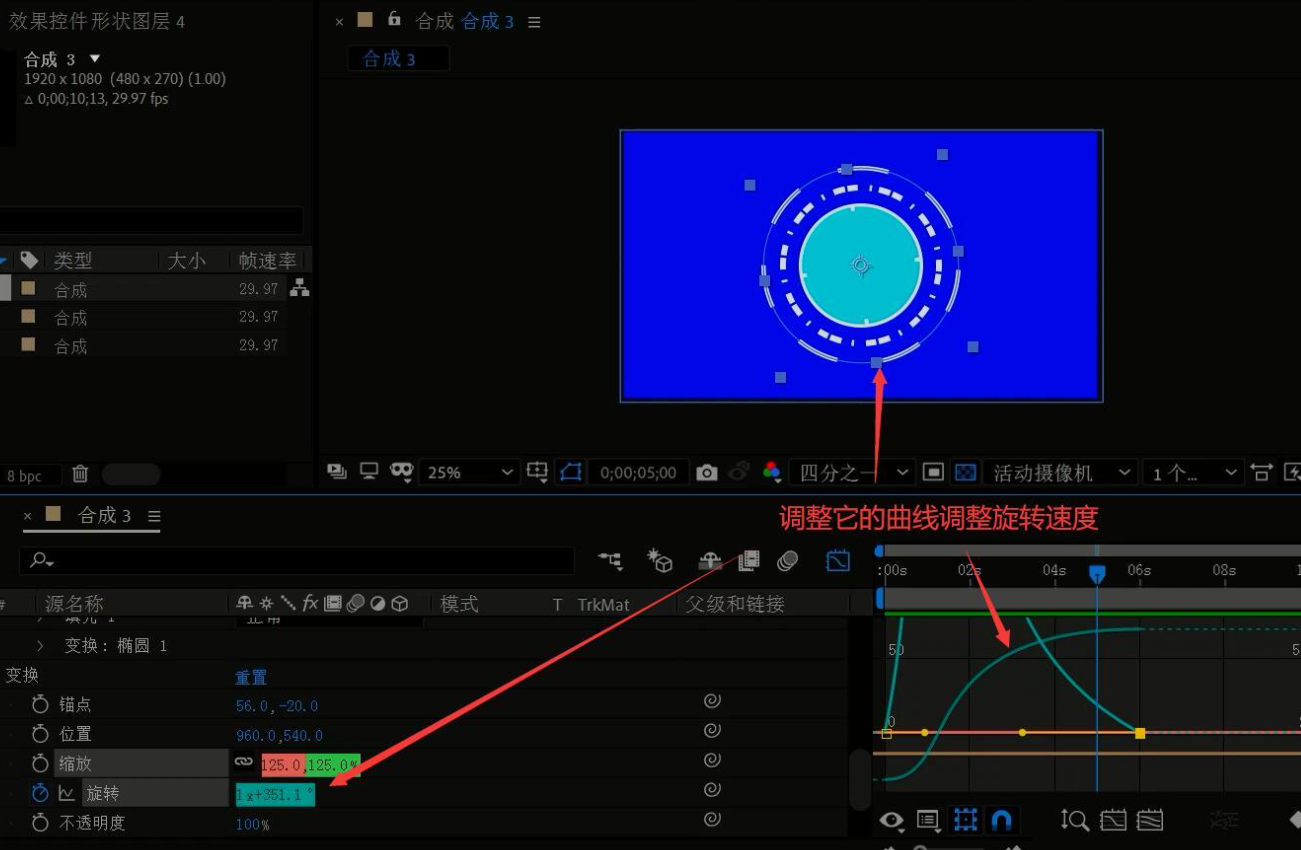
10.相同方法【复制层】并做相应调整,做出最外圈的虚线圆,其描边宽度为6,然后使用【文字工具】打出“小葱伴豆腐”,调整大小并对齐画面中心。

11.调出【缩放属性】并打上关键帧,使其在第1秒为0%,第4秒为100%,第4.18秒为40%,第5秒为0%,做出变大出现-保持-消失的效果。

12.相同方法调整曲线调整速率,然后使用【文字工具】打出“小葱伴豆腐”的拼音,调整位置大小,摆放在中文的上方,然后将此层【连接】到小葱伴豆腐文字层,创建父级关联。
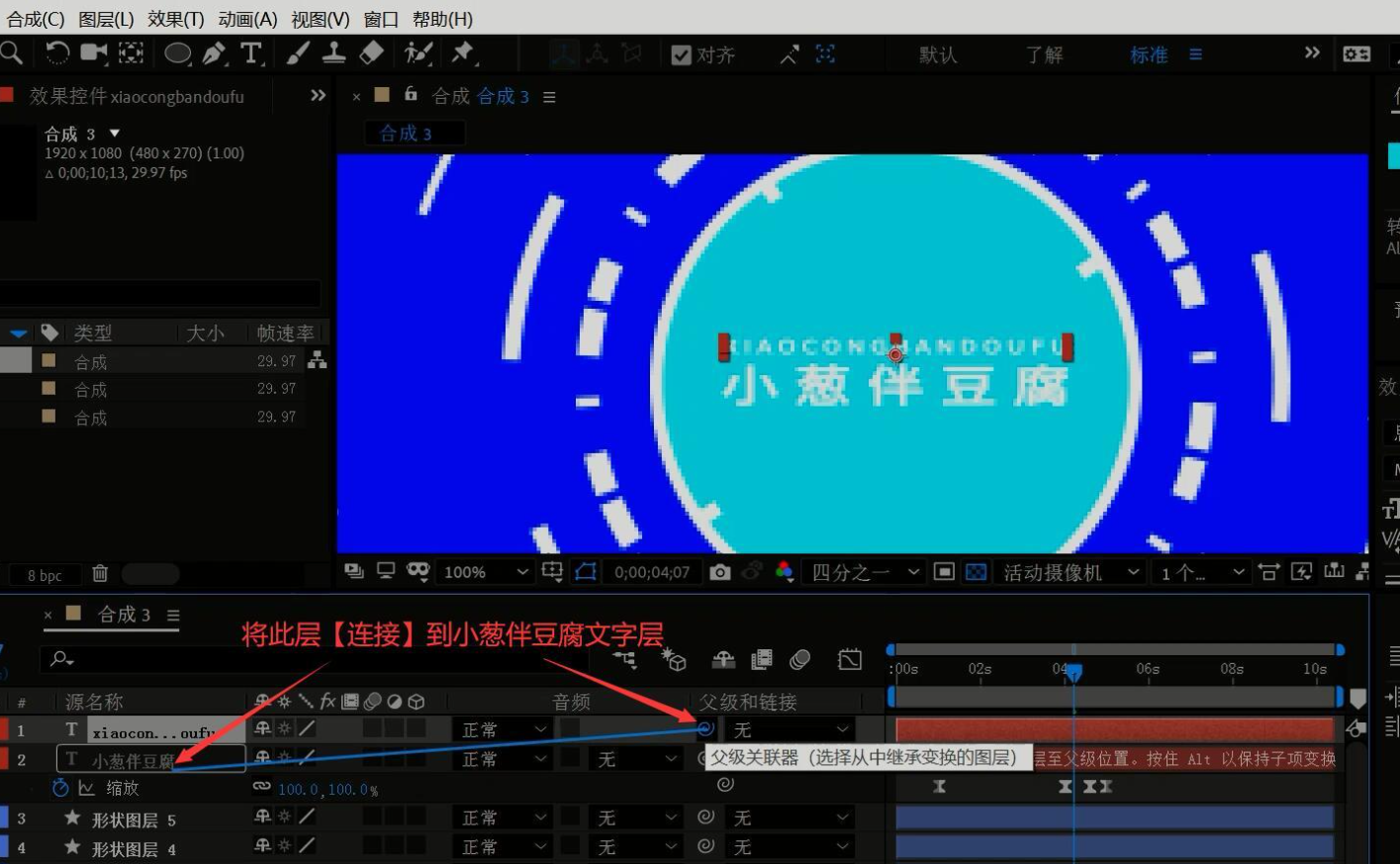
13.【显示关键帧 快捷键:U】,为其他形状图层也打上【缩放】关键帧,相同方法调整曲线来调整速率,做出各层动画从小到大出现的效果,并且全部在第6秒消失。
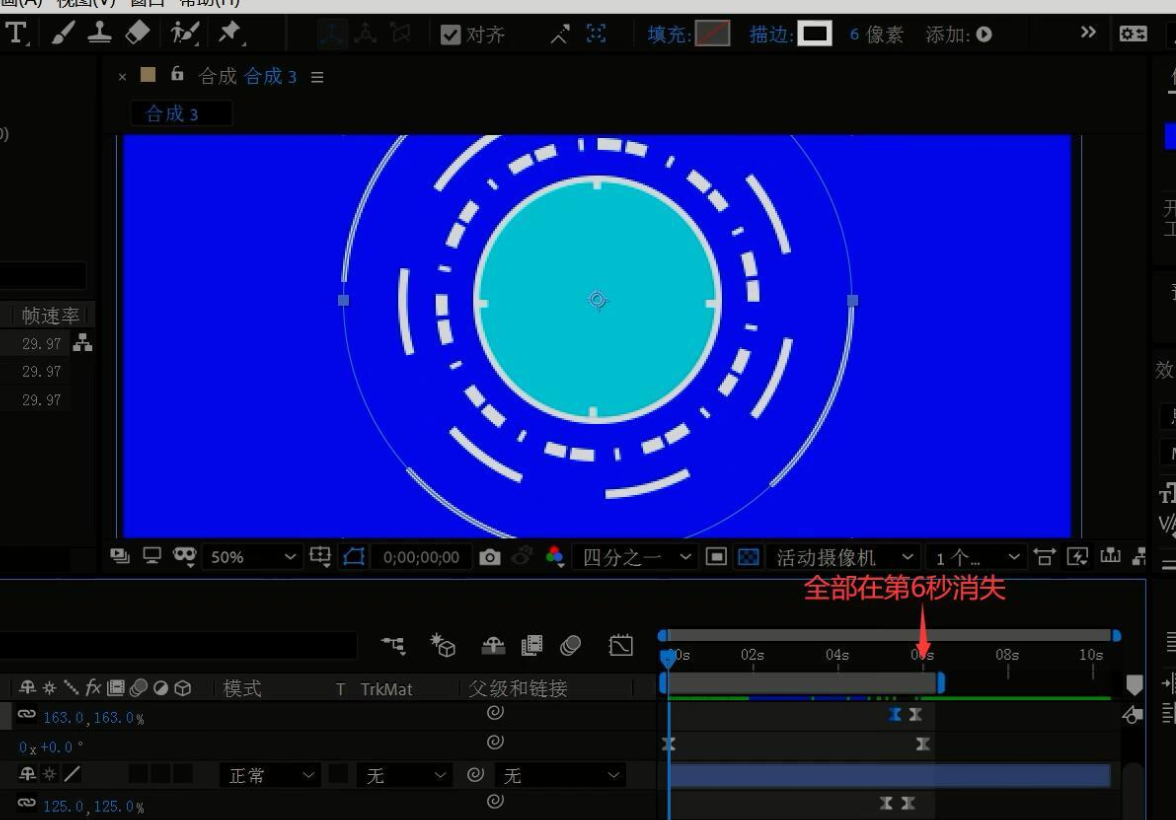
14.制作时注意各层动画的衔接,为每层形状添加关键帧并调整时需要耐心,动画各部分的颜色和文字同学们可根据自己的喜好进行选择。
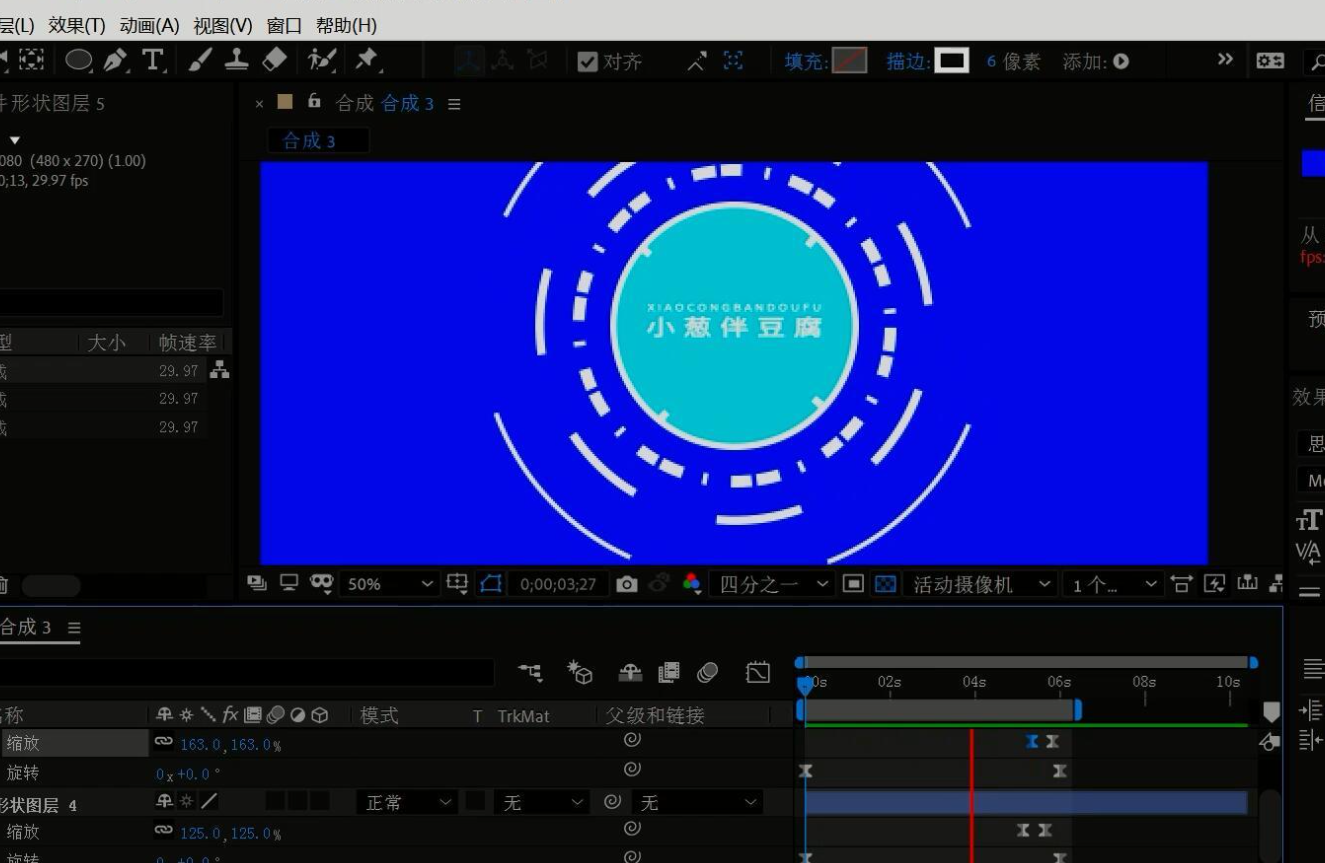
以上就是一个简单的开场动画了,是不是还挺简单的,AE就是这样,只要能够熟练使用软件,能让你的想法呈现出来。


 作者:激动闻电灯胆
2023-10-29 13:39:29
作者:激动闻电灯胆
2023-10-29 13:39:29 












 Android版下载
Android版下载
